Диалоги и чат-бот
Информация по настройке и применению, подключение скрипта продаж к чат-боту
Разделы "Диалоги" и "Настройки чата" понадобятся тем, кто использует наш чат-бот на своем сайте
РАЗДЕЛ ДИАЛОГИ
Здесь вы можете переписываться с клиентами через виджет чат-бота, смотреть историю переписок и получать контакты, оставленные клиентами в форме заявки.
Во вкладке "Новые" показаны непрочитанные сообщения, которые оставили клиенты на вашем сайте в виджете чат-бота.
Красным цветом помечен новый чат, который мы еще не открыли. Чтобы не пропускать новые сообщения, ваш сотрудник должен мониторить данную страницу.
Красным цветом помечен новый чат, который мы еще не открыли. Чтобы не пропускать новые сообщения, ваш сотрудник должен мониторить данную страницу.

Перейдя в новый чат, нажимаем кнопку "Подключиться", чтобы начать диалог с посетителем.
Также здесь можно выбрать режим чат-бота (подробнее о режимах чат-бота можно ознакомиться ниже).
Также здесь можно выбрать режим чат-бота (подробнее о режимах чат-бота можно ознакомиться ниже).

Нажав кнопку "Подключиться", можно начать общение с клиентом.
Диалоги, к которым вы подключились, находятся во вкладке "Подключенные".
C помощью отмеченных кнопок можно очистить содержимое диалога, отключить собеседника, вывести форму сбора данных и т.д. После завершения диалога нажимаем кнопку "В историю", либо "В новые" если хотите продолжить диалог позже.
Диалоги, к которым вы подключились, находятся во вкладке "Подключенные".
C помощью отмеченных кнопок можно очистить содержимое диалога, отключить собеседника, вывести форму сбора данных и т.д. После завершения диалога нажимаем кнопку "В историю", либо "В новые" если хотите продолжить диалог позже.

Во вкладке "История переписок" можно просмотреть всю историю переписок, которая велась с посетителями вашего сайта через виджет чат-бота.
Во вкладке "Контакты" показаны данные посетителей сайта, которые они оставили в форме заявки в виджете чат-бота.

Процедура настройки формы заявки описана ниже.
РАЗДЕЛ настройки чата
Здесь можно настроить внешний вид виджета чат-бота, получить код для вставки виджета на Ваш сайт и настроить его функционал
Во вкладке "Шаблоны чата" вы можете выбрать готовый шаблон внешнего вида виджета из коллекции, либо создать собственный.

Вкладка "Код для вставки".
Отсюда следует скопировать код, и вставить его на ваш сайт для добавления виджета
Отсюда следует скопировать код, и вставить его на ваш сайт для добавления виджета

Во вкладке "Чат-бот" настраивается функционал виджета.
Чтобы виджет работал по скрипту, и самостоятельно общался с клиентами, нужно привязать скрипт из списка ваших скриптов.
Чтобы виджет работал по скрипту, и самостоятельно общался с клиентами, нужно привязать скрипт из списка ваших скриптов.

Для того чтобы персонализировать виджет, Вы можете добавить фотографию вашего сотрудника, и указать его имя и фамилию.

Режимы чат -бота

Виджет может работать в трех режимах:
1
Автоматический
После того, как посетитель написал вам в чате, виджет ждет заданное время, и если в течение этого времени ваш сотрудник не ответит на сообщение, виджет автоматически начинает отвечать на сообщения по скрипту.
2
Включен
Виджет сразу начинает отвечать клиенту по скрипту, не дожидаясь поддержки оператора.
3
Выключен
Данный режим выключает работу по скрипту, и ваш сотрудник самостоятельно общается с посетителями сайта. При этом, если ваши операторы находятся не в сети, виджет автоматически отправляет форму заявки.
По умолчанию, вся переписка чат бота сохраняется в диалогах. Вы можете отключить эту функцию сняв соответствующую галочку.
Также сохраняются реплики, на которые не нашлось ответа в вашем скрипте. Данную функцию также можно отключить.
Также сохраняются реплики, на которые не нашлось ответа в вашем скрипте. Данную функцию также можно отключить.

Мы рекомендуем регулярно просматривать раздел меню «неучтенные реплики», чтобы узнавать информацию о пробелах в скрипте, и постепенно улучшать ваш скрипт.
Время автоматического ответа чат-бота - выберите время в секундах (применяется для автоматического режима). Время ожидания, в течение которого менеджер должен подключиться к диалогу, иначе виджет начинает работать по скрипту.
Время ожидания помощи менеджера.
Когда виджет не находит в скрипте ответ на сообщение клиента, можно задать время, в течение которого ваш сотрудник может подключиться к диалогу и ответить клиенту. Если в течении заданного времени сотрудник не подключится к диалогу, то виджет выдаст форму сбора данных клиента.
Время ожидания помощи менеджера.
Когда виджет не находит в скрипте ответ на сообщение клиента, можно задать время, в течение которого ваш сотрудник может подключиться к диалогу и ответить клиенту. Если в течении заданного времени сотрудник не подключится к диалогу, то виджет выдаст форму сбора данных клиента.

Далее в настройках чат-бота идут поля для заполнения:

Сообщение для уточнения вопроса (если найдено 2 и более подходящих ответа)
В данном поле мы указываем уточняющий вопрос, который задает чат-бот, если на реплику клиента в скрипте нашлось несколько подходящих ответов.
Например: пожалуйста, уточните Ваш вопрос.
Например: пожалуйста, уточните Ваш вопрос.
Сообщение для формы (если не найдено ответов и нет помощи операторов)
В данном поле следует указать сообщение для формы сбора данных в случае, когда чат-бот не нашел ответ на реплику клиента в вашем скрипте, и ваш сотрудник не подключился к диалогу в течение выбранного времени.
Например: у вас очень интересный вопрос, и мне кажется, что наилучшим образом вам ответит на него наш ведущий специалист. Оставьте свои контактные данные, и он вам перезвонит.
Например: у вас очень интересный вопрос, и мне кажется, что наилучшим образом вам ответит на него наш ведущий специалист. Оставьте свои контактные данные, и он вам перезвонит.
Сообщение для формы (если чат-бот отключен и операторы не в сети)
Если посетитель сайта оставит сообщение в виджете, а режим чат-бота выключен и ваши операторы не в сети, то у посетителя автоматически появится форма сбора данных.
В данном поле следует указать сообщение для формы сбора данных.
Например: в настоящий момент операторов нет на месте. Оставьте свои контактные данные, и мы вам перезвоним.
В данном поле следует указать сообщение для формы сбора данных.
Например: в настоящий момент операторов нет на месте. Оставьте свои контактные данные, и мы вам перезвоним.
Сообщение после отправки формы
В данном поле нужно указать сообщение, которое виджет отправит клиенту после заполнения формы.
Например: Спасибо! Мы обязательно свяжемся с вами в ближайшее время.
Например: Спасибо! Мы обязательно свяжемся с вами в ближайшее время.